Как найти свои учетные записи и пароли на iPhone или iPad
Гайд в разделе iPhone "iPhone или iPad – Как найти свои учетные записи и пароли" содержит информацию, советы и подсказки, которые помогут изучить самые важные моменты и тонкости вопроса….
Мы все знаем, что безопасность паролей важна, и iPhone и iPad могут сохранять ваши пароли для вас. Это означает, что вы можете увидеть их в любой момент, что очень удобно. Но как проверить пароли, сохраненные iOS? Давайте взглянем.
Если у вас есть iOS, сохраняющая ваши имена пользователей и пароли, в следующий раз, когда вам нужно будет ввести их, система предложит эти пароли, автоматически заполняя их, так что вам не только не нужно их запоминать, но даже не нужно вводить их вручную.

Это очень важно, потому что это означает, что вы с большей вероятностью будете использовать уникальные пароли, что, в свою очередь, сделает ваши аккаунты более безопасными. Если вы не используете специальный менеджер паролей, вы, по крайней мере, должны использовать систему, встроенную в iOS.
Выявление паролей, которые уже были сохранены в iOS, и последующее добавление тех, которых нет, – это работа, которую лучше не откладывать на черный день. Может показаться, что это не самый увлекательный способ провести вечер, но вы не пожалеете, что потратили на это время, хотя бы для того, чтобы избежать повторного ввода паролей снова и снова. Давайте посмотрим, какие пароли вы сохранили в первую очередь, а затем перейдем к тому, как добавить отсутствующие.
Как узнать, какие пароли уже сохранены
Как и большинство вещей в iOS, ваши пароли находятся в приложении «Настройки». Откройте «Настройки», а затем откройте раздел «Пароли и учетные записи».
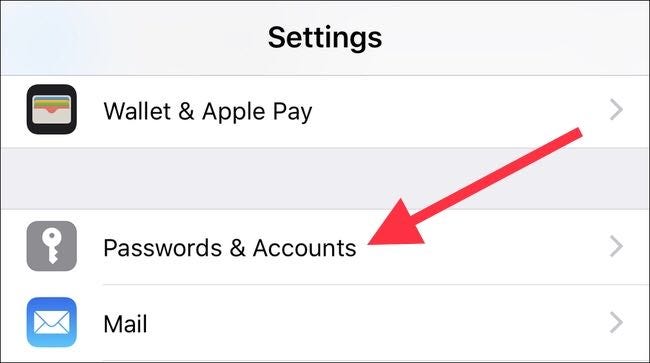
Затем нажмите «Пароли веб-сайтов и приложений».
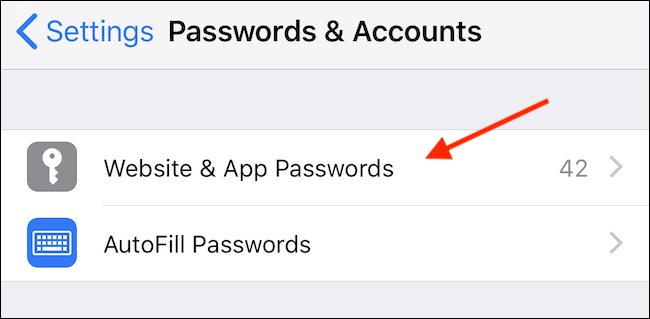
После аутентификации с использованием Face ID, Touch ID или пароля вы увидите список сохраненных паролей.
Вы можете выполнить поиск в этом списке, коснувшись поля «Поиск», или вы можете пролистать список, чтобы найти нужный пароль. Нажатие на запись покажет вам связанные имя пользователя и пароль.
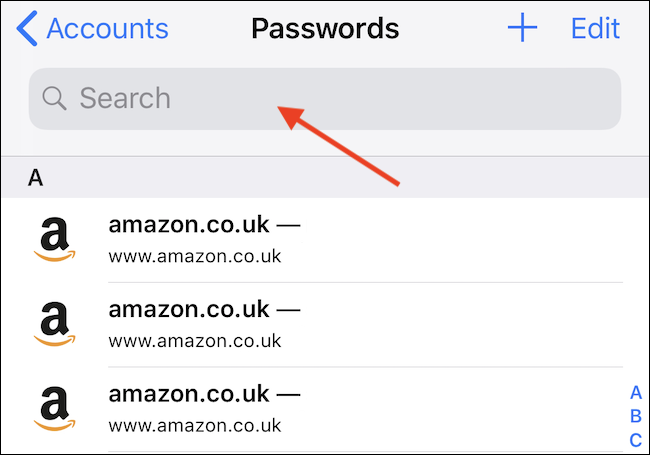
Как добавить новый пароль
Чтобы добавить новый пароль, откройте приложение «Настройки» и нажмите « Пароли и учетные записи ».
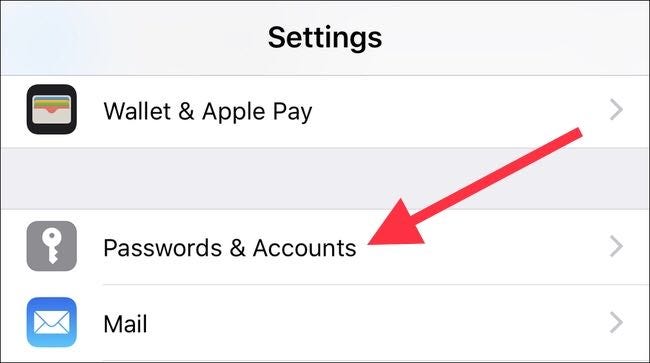
Нажмите« Пароли веб-сайтов и приложений ». Вам нужно будет пройти аутентификацию с помощью Face ID, Touch ID или вашего пароля.
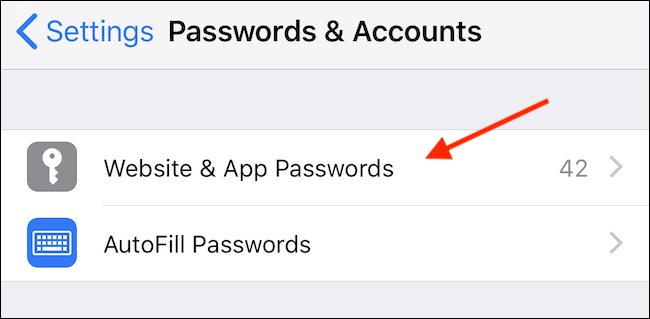
Нажмите кнопку «+», чтобы открыть экран ввода нового пароля.
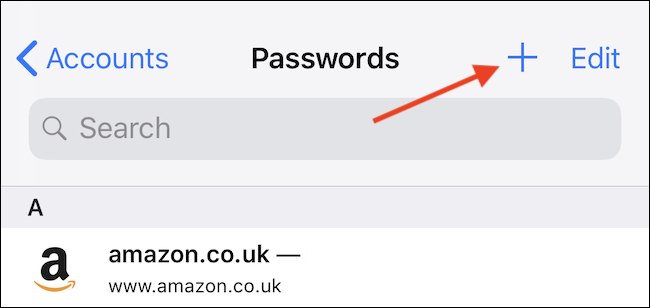
Введите данные пароля, который вы хотите добавить, а затем нажмите кнопку «Готово», чтобы завершить процесс.
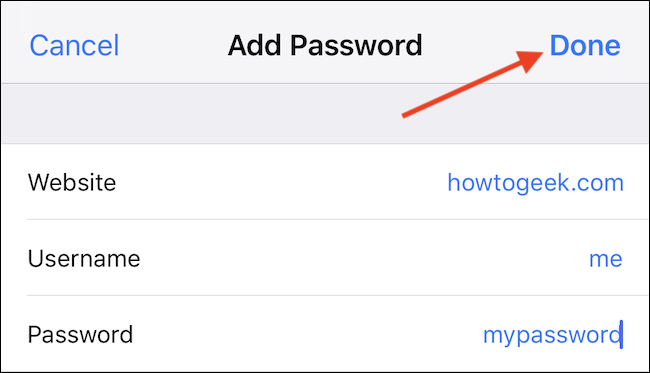
Вот и все. Встроенный менеджер паролей Apple не такой надежный, как LastPass (например, вы не можете создавать безопасные пароли), но он помогает.
